- Muallif Abigail Brown [email protected].
- Public 2023-12-17 07:04.
- Oxirgi o'zgartirilgan 2025-01-24 12:28.
Nimalarni bilish kerak
- DMG fayli Apple Disk Image faylidir.
- Mac-da avtomatik ravishda yoki Windows-da HFSExplorer yoki 7-Zip bilan birini oching.
- AnyToISO, CloudConvert yoki DMG2IMG yordamida ISO, ZIP, IMG va boshqalarga aylantiring.
Ushbu maqolada DMG fayllari nima ekanligi, ularni turli xil operatsion tizimlarda qanday ochish va ularni ISO yoki IMG kabi boshqa arxiv formatiga qanday aylantirish mumkinligi tasvirlangan.
DMG fayli nima?
DMG fayl kengaytmali fayl Apple Disk Image fayli yoki ba'zan Mac OS X Disk Image fayli deb ataladi, bu asosan jismoniy diskning raqamli rekonstruksiyasidir.
Shu sababli, DMG ko'pincha jismoniy diskdan foydalanish o'rniga siqilgan dasturiy ta'minot o'rnatuvchilarni saqlash uchun ishlatiladigan fayl formati hisoblanadi. Siz ularni faqat macOS dasturiy taʼminotini internetdan yuklab olayotganda koʻrishingiz mumkin.
Bu macOS disk tasvir formati siqishni, fayllarni kengaytirish va shifrlashni qoʻllab-quvvatlaydi, shuning uchun baʼzi DMG fayllari parol bilan himoyalangan boʻlishi mumkin.
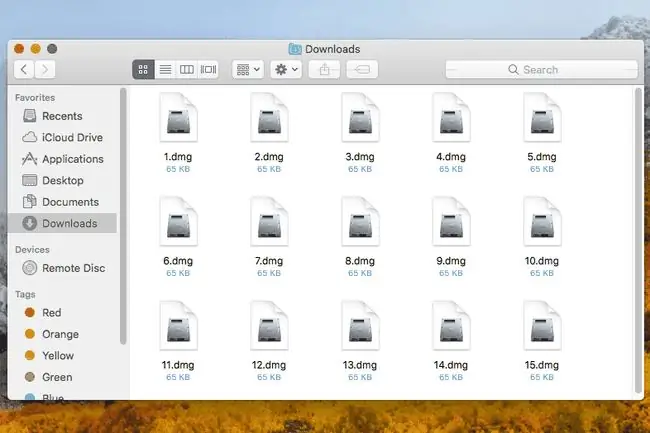
Mac-ning OS X 9 dan yangiroq versiyalari DMG fayllarini qoʻllab-quvvatlaydi, eski Mac OS Classic esa xuddi shu maqsadda IMG fayl formatidan foydalanadi.
DMG shuningdek Mac diskidagi tasvir fayl formatiga aloqador boʻlmagan baʼzi texnologiya atamalarining qisqartmasi boʻlib, masalan Direct Mode Gateway va Diversity-Multiplexing Gain.
Mac-da DMG faylini qanday ochish mumkin
DMG fayllari Mac uchun moʻljallangan, shuning uchun Mac-da faylni ochish juda oson.
DMG fayli disk sifatida "o'rnatilgan" va operatsion tizim tomonidan u jismoniy qattiq disk kabi ko'rib chiqiladi, bu uning mazmunini ko'rishni osonlashtiradi. Mac uchun DMG formatida yuklab olingan dasturiy taʼminot Macʼdagi boshqa har qanday fayl kabi ochilishi mumkin, soʻngra dasturni oʻrnatish uchun sozlash dasturi ishga tushirilishi mumkin.
Windowsda DMG faylini qanday ochish mumkin
DMG fayli Windows-da albatta ochilishi mumkin, lekin bu siz uning ichida topilgan har qanday narsadan foydalanishingiz mumkin degani emas.
Masalan, DMG fayli shunchaki rasm va videolar kabi siqilgan fayllarni saqlamaydi, balki dasturiy ta'minot dasturini ham deylik. Siz quyida ko'rsatilgan dasturlardan biri yordamida DMG faylini Windows-da chiqarib olishingiz/ochishingiz mumkin, lekin aslida dasturni bajara olmaysiz va uni boshqa Windows ilovasi kabi ishlata olmaysiz. Xuddi shu dasturni Windows tizimida ishlatish uchun Mac DMG versiyasini emas, balki Windows versiyasini yuklab olishingiz kerak.
Biroq, agar DMG faylida faqat tasvir yoki video kabi fayllar mavjud boʻlsa (ular Windows bilan ham mos formatda boʻlishi mumkin) yoki siz shunchaki DMG fayli ichida nima borligini koʻrmoqchi boʻlsangiz, foydalanishda muammo boʻlmaydi. ularni koʻrish uchun quyidagi dasturlardan biri.
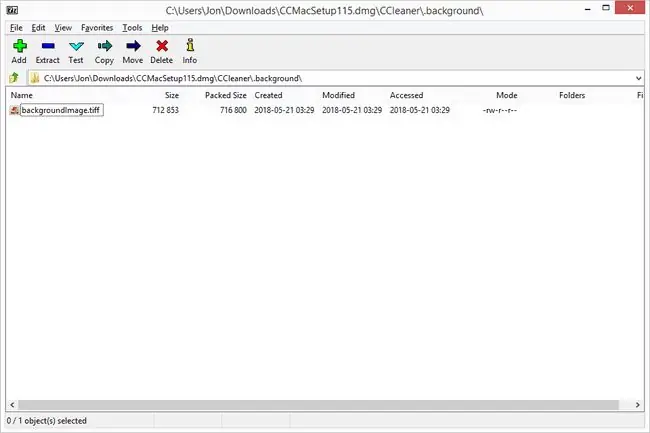
Windows DMG faylni istalgan siqish/dekompressiya dasturi bilan ochishi mumkin, masalan, formatni qoʻllab-quvvatlaydigan eng yaxshi bepul zip va arxivdan ochish dasturlari.
Agar sizda PeaZip yoki 7-Zip oʻrnatilgan boʻlsa ham, ularni ikki marta bosish orqali DMG fayllarini ochishda muammoga duch kelsangiz, DMG faylini oʻng tugmasini bosing va kontekst menyusidan foydalaning. Masalan, 7-Zip DMG fayllarini 7-Zip > Arxivni ochish orqali ochadi.
DMB Extractor-ning pulli versiyasi haqida bilish uchun DMG Extractor veb-saytiga tashrif buyuring, bu sizga DMG fayllari bilan ularni ochishdan ko'ra ko'proq narsani qilishingiz kerak bo'lsa foydali bo'ladi.
DMG faylida nima borligini koʻrishga yordam beradigan ushbu bepul vosita haqida maʼlumot olish va yuklab olish uchun DMG Viewer veb-saytiga oʻting. Windows (va Linux) da DMG fayllarni ko'rish uchun ushbu bepul vosita haqida ma'lumot olish va yuklab olish uchun Catacombae HFSExplorer saytiga tashrif buyuring; u sizga yangi DMG fayllarini yaratish imkonini beradi.
DMG tasvir faylini Windowsda ancha qulayroq ISO tasvir fayliga aylantiradigan dmg2iso vositasi. Agar siz Windows-da DMG faylini o'rnatishingiz kerak bo'lsa, lekin avval uni ISO ga aylantirishni xohlamasangiz, bir nechta dasturlar buni qo'llab-quvvatlaydi. Ushbu vositalarni WinCDEmu va Pismo File Mount Audit Package yuklab olish sahifasida tekshiring. Windowsning yangi versiyalari ISO oʻrnatilishini mahalliy sharoitda qoʻllab-quvvatlaydi.
DMG faylini qanday aylantirish mumkin
Yuqorida aytib o'tganimizdek, dmg2iso DMG ni ISO ga aylantirish uchun ishlatilishi mumkin. dm2iso - bu buyruq qatori vositasi, shuning uchun sintaksis va boshqa qoidalar bo'yicha ko'rsatmalar uchun yuklab olish sahifasiga (yuqoriga qarang) murojaat qilishingiz kerak bo'lishi mumkin. Shuningdek, yuklab olish sahifasida faylni IMG fayliga aylantirish kerak boʻlsa, IMG vositasiga DMG.
AnyToISO vositasini yuklab olish uchun AnyToISO sahifasiga tashrif buyuring, u dmg2iso bilan bir xil ishlaydi, lekin undan foydalanish ancha oson. Dastur bepul, lekin faqat 870 MB dan katta bo'lmagan fayllar uchun.
Ba'zi bepul fayl konvertorlari DMG fayllarini ZIP, 7Z, TAR, GZ, RAR va boshqalar kabi boshqa arxiv formatlariga o'zgartirishi mumkin. CloudConvert va FileZigZag ikkita muhim misoldir.
DMG-ni PKG-ga (macOS-ni o'rnatuvchi paket fayli) aylantirish uchun avval DMG faylining mazmunini chiqarib, so'ngra ushbu ma'lumotlardan foydalanib yangi PKG faylini yaratishingiz kerak.
Agar Windows tizimida DMG faylidan foydalanmoqchi boʻlsangiz, DMG-ni EXE fayliga aylantira olmaysiz. DMG fayllari Mac uchun va EXE fayllari Windows uchun, shuning uchun Windowsda DMG dasturidan foydalanishning yagona yo'li uning ekvivalentini ishlab chiqaruvchidan yuklab olishdir (agar mavjud bo'lsa); DMG faylini EXE formatiga oʻzgartiruvchi fayl yoʻq.
Yana Windows-da DMG faylini chiqarib olishingiz yoki hatto DMG-ni Windows-da oʻqiladigan formatga oʻzgartirishingiz mumkinligi har doim ham DMG fayli mazmuni birdan Windows bilan mos kelishini anglatmaydi. Windows-da Mac dasturi yoki Mac video o'yinidan foydalanishning yagona yo'li Windows-ning ekvivalent versiyasini yuklab olishdir. Agar u boʻlmasa, DMG faylini konvertatsiya qilish ham, undan chiqarish ham foyda keltirmaydi.
Agar siz yuklanadigan DMG faylini yaratmoqchi boʻlsangiz, yuqorida aytib oʻtilgan vositalar yordamida uni USB formatiga oʻtkazish haqida tashvishlanishingiz shart emas. Butun DMG to USB jarayoni TransMac kabi vosita bilan mumkin (TransMac yuklab olish sahifasi orqali mavjud). Shu dasturdagi USB drayverni sichqonchaning oʻng tugmasi bilan bosing va Disk tasviri bilan tiklash-ni tanlang, soʻngra DMG dasturini ishga tushirish uchun USB drayvdan yuklashingiz mumkin.
Hali ham faylni ocholmayapsizmi?
Agar yuqorida aytib oʻtilgan usullarning hech biri Windows, macOS yoki Linuxda DMG faylini ochishda yordam bermagan boʻlsa, sizda DMG fayli yoʻq boʻlish ehtimoli juda yuqori. Agar fayl kengaytmasi DMG uchun adashtirilgan boʻlsa, bu sodir boʻlishi mumkin.
Masalan, DGML fayl kengaytmasi DMGga juda oʻxshaydi, garchi ikkalasi bir-biriga bogʻliq boʻlmasa ham. Birinchisi Visual Studio Directed Graph Document fayllari uchun ishlatiladi va Microsoft Visual Studio bilan ochiladi.
GMD GameMaker dastur kodi fayllari va GroupMail xabar fayllari uchun ajratilgan oʻxshash koʻrinishdagi qoʻshimchaning yana bir misolidir. Shunga qaramay, ikkala format ham DMG Mac fayl formatiga bog'liq emas, shuning uchun faylingiz haqiqatan ham ushbu kengaytmalardan birida tugasa, fayldan foydalanish uchun GameMaker yoki GroupMail o'rnatilgan bo'lishi kerak.
Tez-tez beriladigan savollar
- DMG faylini DVDga qanday yozish mumkin? Diskdagi tasvirlarni toʻgʻridan-toʻgʻri Finder orqali yozishingiz mumkin. DVD yozuvchisiga bo'sh diskni joylashtiring va DMG faylini o'z ichiga olgan Finder papkasini oching. Faylni o'ng tugmasini bosing, Disk tasvirini yozish > Yazish-ni tanlang.
- Qanday qilib DMG faylini IPSW fayliga aylantirasiz? IPSW fayli shifrlangan DMG fayllarini saqlaydigan arxiv fayl formatidir. Siz DMG-ni IPSW fayliga 7-Zip yoki PowerISO kabi uchinchi tomon faylni chiqarish dasturi yordamida o'zgartirishingiz mumkin. Fayl chiqargichda DMG faylini oching, Extract ni tanlang va format sifatida IPSW ni tanlang.






